Kui soovite oma kontaktid igaveseks salvestada, siis vaadake seda põhjalikku ja lihtsat juhendit, mis võimaldab teil mõne minuti jooksul kontaktid iPhone'ist Maci sünkroonida.
Kontaktid on teie nutitelefoni kõige väärtuslikumate failide hulgas. Need on peamised allikad, mis võimaldavad ühel kasutajal heli-/videokõnede või sõnumite abil teistega ühendust võtta. Seetõttu ei talu te kontaktide kaotamist mis tahes põhjusel ja olete kogu aeg ettevaatlik, et hoida kontakte turvalisena. See hoiatus sunnib teid otsima kõiki võimalusi kontaktide kaitsmiseks. Üks selline viis on kontaktide sünkroonimine iPhone'ist Maci.
Kõiki Apple Universe’i seadmeid (kell, nutitelefon, sülearvuti või muu) saab väga lihtsalt integreerida. See funktsioon on kasulik nutitelefoni praeguste kontaktide kaitsmisel. iOS ja macOS võimaldavad kõigil kasutajatel kontakte iPhone'ist Maci väga lihtsalt sünkroonida. See tähendab, et isegi kui kontaktid on mingil põhjusel kadunud või iPhone'ist kustutatud, saate need kõik hõlpsasti oma Macist tagasi saada.
Seda käsitleme selle lihtsa juhendi abil.
Artikli järgmistes osades vaatleme erinevaid lahendusi, kuidas kontakte iPhone'ist Maci hõlpsalt üle kanda. Kasutades hiljem selgitatud lahendust, saate tagada, et te ei kaota kunagi oma kontakte ühel või mitmel põhjusel. Niisiis, vaatame meetodeid ja turvame kõik iPhone'i kontaktid hõlpsalt.
Kuidas sünkroonida kontakte iPhone'ist Maciga?
Peate tutvuma allolevate meetoditega, et teada saada, kuidas mõned lihtsad sammud ja meetodid aitavad teil kontakte iPhone'ist Maci sünkroonida. Kasutage kõiki pakutavaid lahendusi ja kinnitage kõik kontaktid vastavalt vajadusele.
1. meetod: sünkroonige kontaktid iPhone'ist Maci iCloudiga
Esimene ja parim lahendus iPhone'i kontaktide sünkroonimiseks MacBookiga on iCloudi konto kasutamine. iCloud on Apple'i pilvesalvestusteenus, mis võimaldab teil hõlpsalt platvormile salvestada igasuguseid andmeid. Samuti saate salvestada oma kontaktid pilvesalvestusse ja kasutada neid hõlpsalt Macis või mõnes muus seadmes.
Järgige allolevaid samme, kuidas seda teha.
- Ava iPhone'i seaded oma seadmes ja puudutage seadete lehe ülaosas, kus kuvatakse teie Nimi ja pilt.
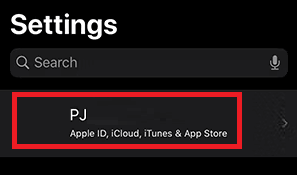
- Puudutage nuppu iCloud võrgusalvestusseadete ja eelistuste avamiseks.
- Puudutage ees olevat lülitit Kontaktid.
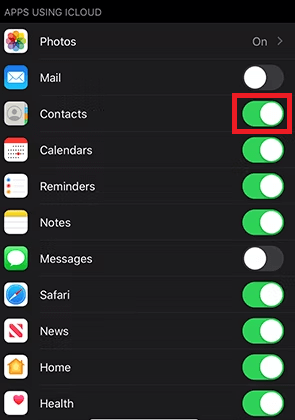
- Järgmisena puudutage nimega valikut Ühendage jätkama.
- Nüüd peaksite Macis mõned muudatused tegema. Niisiis, lülitage Mac sisse ja klõpsake nuppu Apple'i logo asub seadme vasakus ülanurgas.
- Klõpsake menüüs nuppu Süsteemi eelistused.

- Järgmisena peaksite otsima nimega valikut Apple kasutajatunnus.
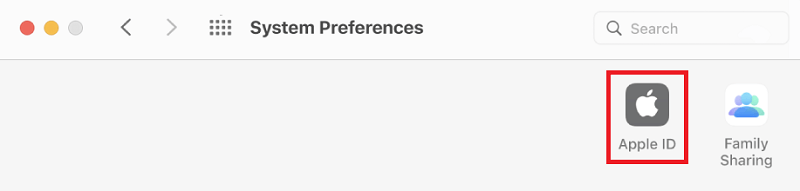
- Kliki iCloud jätkama.
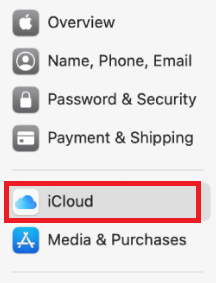
- Täpselt nagu iPhone'i puhul, lülitage sisse Kontaktid vahekaarti ka Macis.
Nüüd, kus iganes iPhone ja Mac on Internetiga ühendatud, hakkavad mõlemad seadmed kontakte iCloudi salvestusruumiga sünkroonima. Nii ei pea te kunagi muretsema kontaktide kaotamise pärast isegi pärast iPhone'i kahjustamist, kuna kontaktid on iCloudis turvalised. Kui kontakte mingil põhjusel iCloudi salvestusruumis ei sünkroonita, võite need sundida üles laadima. Vaadake allolevat jaotist, et teada saada, kuidas seda teha.
Mida teha, kui iPhone'i kontaktide sünkroonimine iCloudiga ei tööta?
Kui kontaktid kuidagi üles laadida ei saa, võite kasutada ka sundüleslaadimise protseduuri. Täpsuse huvides järgige alltoodud samme.
- Ava oma Kontaktide rakendus ja tõmba ekraan alla kontaktide värskendamiseks.
- Kui kontakte ikka ei laadita ega sünkroonita, siis logige Apple ID-st välja alates Seaded.
- Taaskäivitage oma iPhone'i ja logige kontole sisse uuesti.
Pärast ülaltoodud protseduuri järgimist sünkroonitakse kontaktid iPhone'ist Maci. Kui te ei saa iCloudis vajalikku salvestusruumi kindlaks teha või soovite kontaktid võrguühenduseta salvestada, siis kontrollige järgmist lahendust.
Loe ka: Ekraani jagamine MacBookis
2. meetod: kasutage kontaktide edastamiseks kaablit
Kui soovite lahendust kontaktide ülekandmiseks iPhone'ist Maci, on USB-kaabel parim viis. Kontaktide edastamise protseduur on samuti üsna lihtne ja turvaline. Kui iPhone'i saab kahjustada, on kontaktid Macis endiselt turvalised. Kontaktide teisaldamiseks järgige allolevaid juhiseid.
- Ühendage iPhone USB-kaabli abil Maciga.
- Käivitage Macis iTunes'i rakendus.
- Valige ikoon iPhone rakenduses olemas.
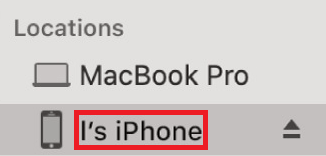
- Lööge Info nupp kuvatakse ekraani vasakus servas.
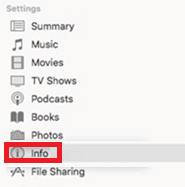
- Valige kõrval olev ruut Sünkrooni kontaktid. Valige suvand nimega Kõik rühmad täieliku kontaktide loendi sünkroonimiseks.
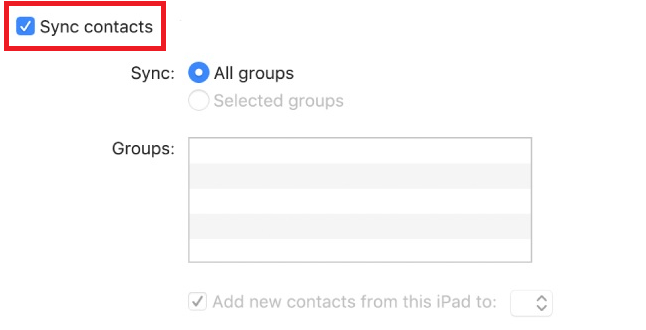
- Lööge Rakenda jätkamiseks lehe lõpus olev nupp.
Süsteem alustab kõigi iPhone'is olevate kontaktide edastamist. Nii saate hõlpsalt leida ideaalse lahenduse iPhone'i kontaktide sünkroonimiseks MacBookiga. Seda ka ilma veebipõhise pilvesalvestuse või Interneti-ühenduseta. Kui teil aga USB-kaablit ei ole või teil pole, saate kontakte hõlpsalt jagada või edastada. Kuidas? Üllatus on allpool.
3. meetod: kasutage Apple AirDropi iPhone'i kontaktide ülekandmiseks või sünkroonimiseks Maciga
Lõpuks võite kontaktide sünkroonimiseks iPhone'ist Maci kasutada ka Apple AirDropi funktsiooni. Peate selle funktsiooniga juba tuttav olema. Kui ei, siis on Apple AirDrop funktsioon, mida toetavad mõned Apple Universe'i seadmed, mis võimaldavad teil hõlpsasti andmeid edastada või vastu võtta mis tahes muusse Apple Universe'i seadmesse ja sealt vastu võtta.
Seega saate hõlpsalt kasutada ka Apple AirDropi oma kontaktide jagamiseks. Kõik, mida pead tegema, on järgida alltoodud samme:
Märge: AirDropiga ei saa kasutada kogu kontaktide loendit, vaid ainult ühte kontakti korraga. Selle meetodi kasutamiseks peaksite oma Maci ka töös hoidma.
- Ava Kontaktide rakendus kohal teie peal iPhone.
-
Puudutage mis tahes kontakti soovite saata ja puudutage ekraani allosas nuppu Jaga kontakti.
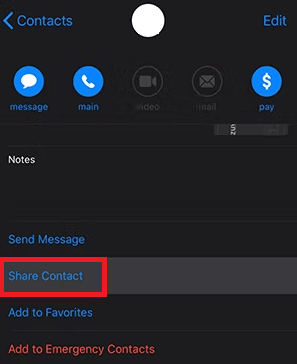
- Nüüd näete mitmesuguseid jagamisvalikuid, puudutage nuppu AirDrop jätkama.
- Puudutage lähedalasuvate AirDropi seadmete loendis seda, millel on nimi teie Mac.
- Näete oma Macis teadet või hüpikakent, mis näitab kontakti vastuvõtmist. Nõustu sama.
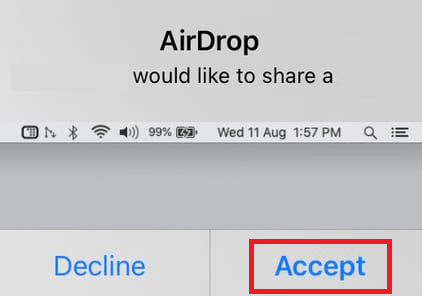
Seega saate ülaltoodud protseduuri abil hõlpsasti sünkroonida kontakte iPhone'ist Maci, kasutades AirDropi funktsiooni. Meetod on üsna lihtne järgida ja ohutu, kuid sellel on üks puudus. AirDropi abil ei saa jagada mitut kontakti, rääkimata kogu kontaktide loendist.
Aga mida teha, kui soovite jagada kogu kontaktide loendit, kuid ei soovi järgida ühtegi ülaltoodud meetoditest? Siis on ka lahendus, mis võib teid hõlpsalt aidata. Kontrollige sama otse allpool.
Loe ka: Kuidas iPhone'i Macist lahti ühendada
Pro nõuanded: sünkroonige kontaktid iPhone'ist Maciga, kasutades kolmanda osapoole tööriistu
Lõpuks, kui te ei ole rahul ülaltoodud ja selgitatud meetoditega kontaktide sünkroonimiseks iPhone'ist Maci, pole see maailma lõpp. Internet on täis mitmeid tasuta ja tasulisi tööriistu, mis võimaldavad teil kontakte iPhone'ist Maci teisaldada. Lisaks saate isegi teha kontaktidest varukoopia ja salvestada varukoopia Maci. Vajadusel saate selle varukoopia taastada.
Mõned kõige populaarsemad ja ohutumad kolmanda osapoole tööriistad, mida saate kasutada iPhone'i kontaktide sünkroonimiseks MacBookiga, on järgmised:
- Wondershare MobileTrans
- SetApp
- iMobie AnyTrans
- Ekspordi kontakt
- Cisdem ContactsMate
Lisaks ülalloetletud rakendustele leiate ka muid rakendusi, mis pakuvad teile sarnaseid funktsioone. Saate kasutada kõiki neid rakendusi, kui need on usaldusväärsed ja mida pakub tuntud kaubamärk või arendaja.
Kontaktide sünkroonimine iPhone'ist Maci: selgitatud
Seega loodame, et üks või mitu ülalkirjeldatud meetodit aitavad teil kontakte iPhone'ist Maci sünkroonida. Kõiki pakutavaid meetodeid on üsna lihtne järgida ja neid on ohutu kasutada. Need meetodid ei kujuta mingil viisil ohtu teie kontaktidele, seadme andmetele ega süsteemi terviklikkusele. Siiski peaksite tegutsema ettevaatlikult ja järgima näidatud samme ainult täpselt kirjeldatud viisil.
Nii et see oli kõik meie otsast peale.
Kuid kui teil on küsimusi, ei jäta me teid hätta. Saate oma küsimusi esitada igal ajal, kasutades allolevaid kommentaare. Kirjutage meile oma päringud ja me leiame teie mugavuse huvides parimad lahendused. Samuti saate anda selle juhendiga seotud soovitusi kontaktide sünkroonimiseks iPhone'ist Maci. Meil on hea meel olla teile abiks.